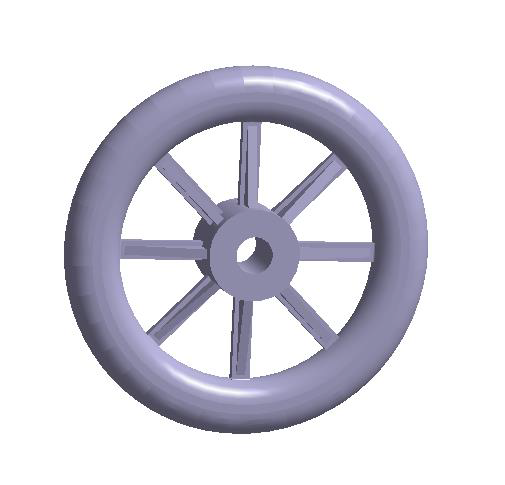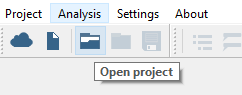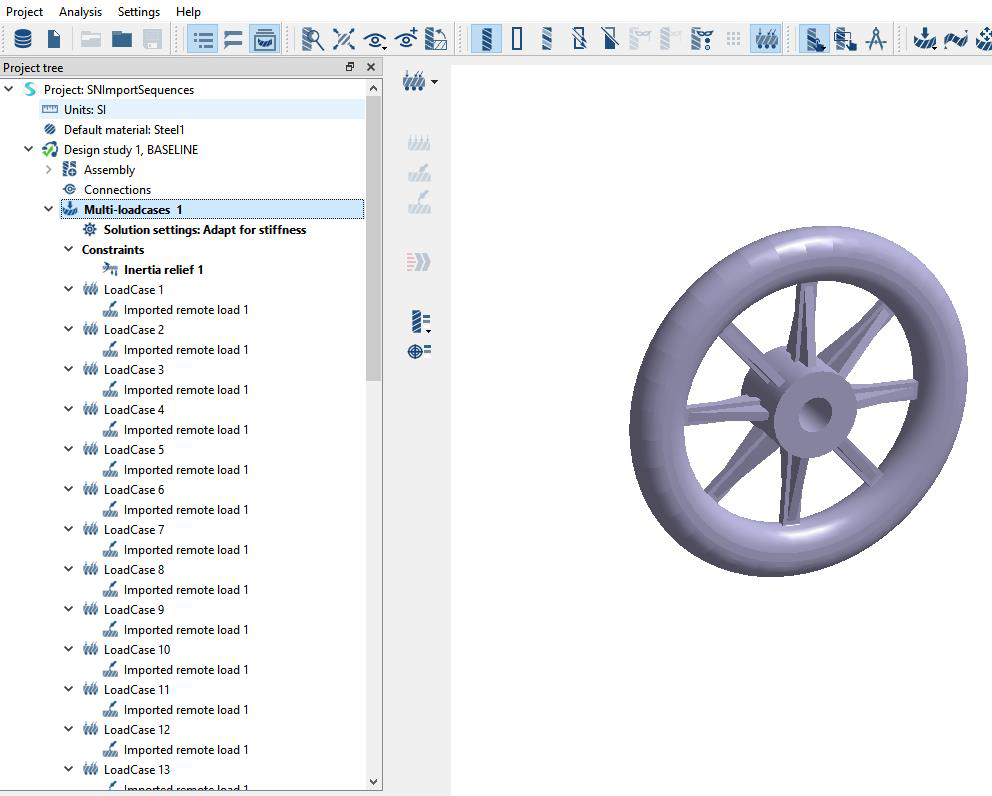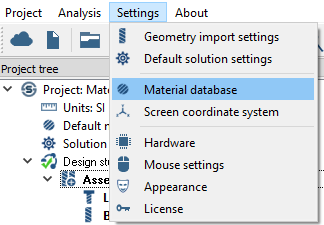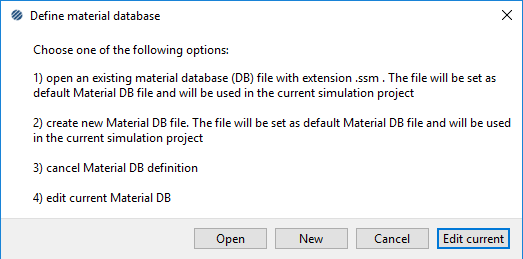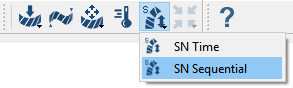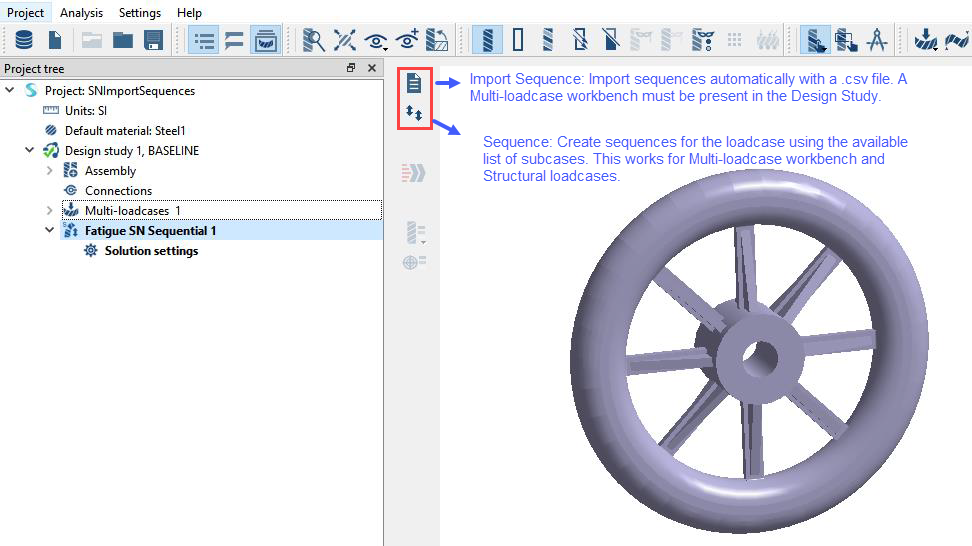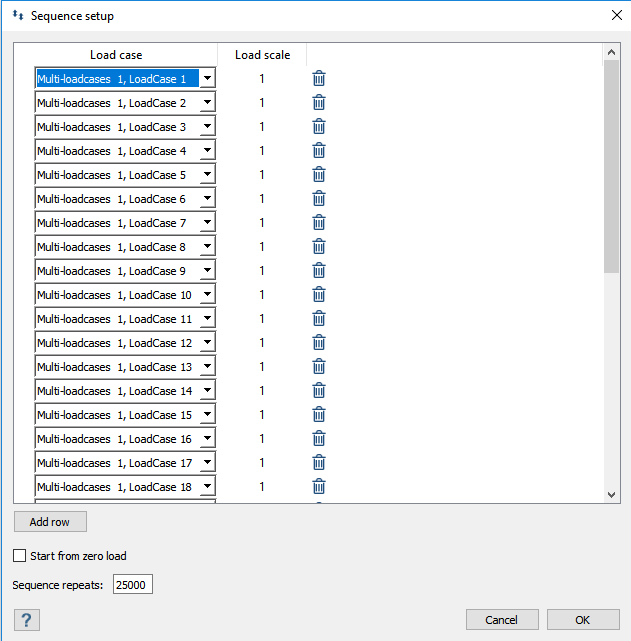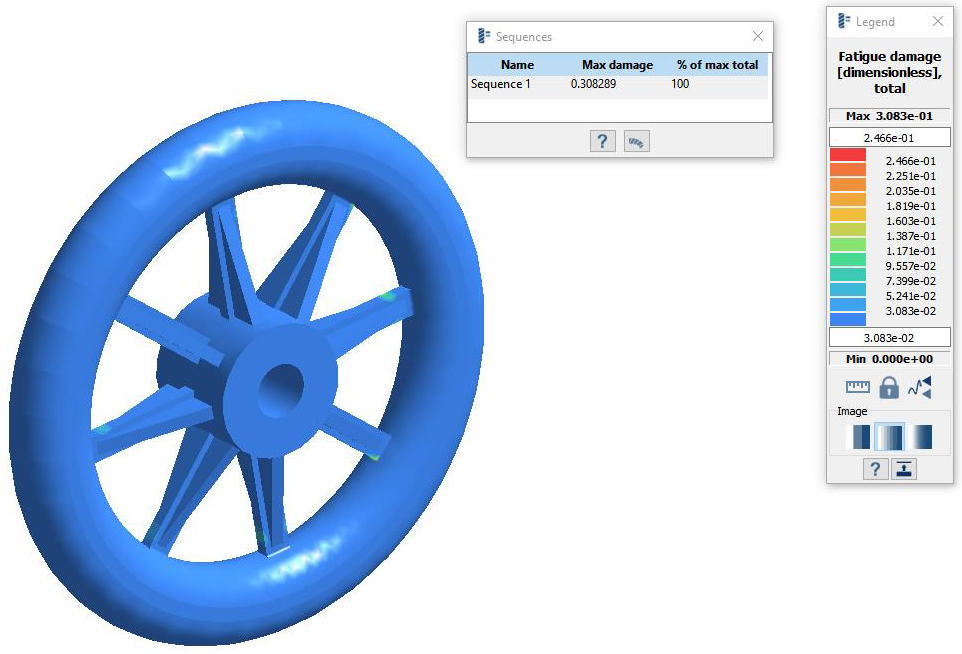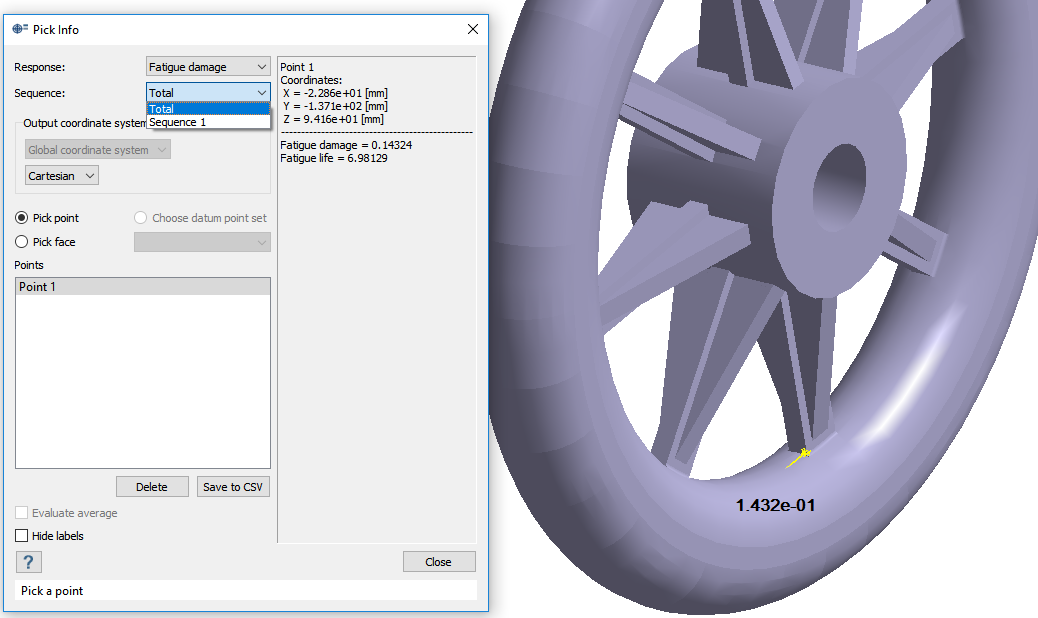SS-T: 4120: SN 順次 - シーケンスのインポート
.csvファイルからSN連続疲労解析用のシーケンスをインポートします。
- 前提条件
- このチュートリアルで使用されている機能の一部は、 SimSolid Advanced versionでのみ利用可能です。このチュートリアルを完了するには、Advancedに切り替えてください。
- 目的
- SimSolidは、簡略化されていない形状を使用したパートとアセンブリに対して機能するメッシュレス構造解析を実行しますが、ジオメトリの不完全性に寛容で、数秒から数分で実行を完了します。このチュートリアルでは次の操作を実行します:
- SN連続疲労荷重ケースを作成します。
- .csvファイルを使用してシーケンスをインポートします。
- モデルの説明
- このチュートリアルには以下のモデルファイルが必要です。
- SNImportSequences.ssp
- ImportSequences.csv
プロジェクトを開く
モデルの確認
疲労材料特性の追加
SN曲線がすでに割り当てられている場合は、この手順をスキップしてください。ProjectツリーでAssemblyを右クリックし、を選択して、割り当てられた材料特性を確認します。
SN連続疲労荷重ケースの作成
シーケンスのインポート
- Projectツリーで、Fatigue SN/EN Time Workbenchを開きます。
-
ワークベンチツールバーで、
 (Import Sequences)をクリックします。
(Import Sequences)をクリックします。
- Import from CSVをクリックして、ImportSequences.csvを選択します。
- OKをクリックします。
シーケンスファイルフォーマットのインポート
シーケンスをインポートするためのCSVファイルフォーマット。
CSVファイルフォーマットのフィールド
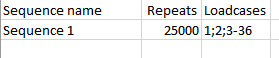 図 8.
図 8. - シーケンス名 - 英数字。シーケンスの名前。
- Repeats – 数値。各イベントの繰り返し回数を定義します。
- 荷重ケース – 各シーケンスの荷重ケースの順序を定義します。
シーケンスの確認
解析の実行
- ProjectツリーでAnalysisワークベンチを開きます。
 (Solve)をクリックします。
(Solve)をクリックします。